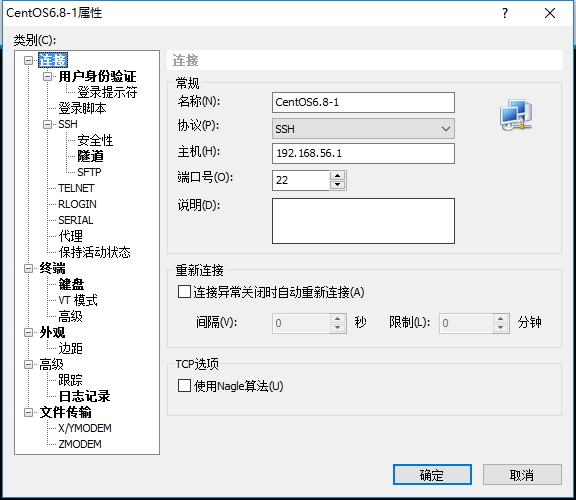Host OS : Windows 10
Guest OS : CentOS 6.8
VirtualBox:5.1.18
网络连接方式: NAT
1.CentOS中使用DHCP
[root@goukaiHost opt]# cat /etc/sysconfig/network-scripts/ifcfg-eth0 DEVICE=eth0 HWADDR=08:00:27:74:E9:14 TYPE=Ethernet UUID=aa2112e6-21b6-4a14-89e7-a2b769f212b8 ONBOOT=yes NM_CONTROLLED=yes BOOTPROTO=dhcp DEFROUTE=yes PEERDNS=yes PEERROUTES=yes IPV4_FAILURE_FATAL=yes IPV6INIT=no NAME="System eth0"
2.查看inet addr(NAT端口转发时的子系统IP)
[root@goukaiHost opt]# ifconfig eth0 eth0 Link encap:Ethernet HWaddr 08:00:27:74:E9:14 inet addr:10.0.2.15 Bcast:10.0.2.255 Mask:255.255.255.0 inet6 addr: fe80::a00:27ff:fe74:e914/64 Scope:Link UP BROADCAST RUNNING MULTICAST MTU:1500 Metric:1 RX packets:357 errors:0 dropped:0 overruns:0 frame:0 TX packets:273 errors:0 dropped:0 overruns:0 carrier:0 collisions:0 txqueuelen:1000 RX bytes:34617 (33.8 KiB) TX bytes:31373 (30.6 KiB)
3.在VirtualBox中设置NAT端口转发:
a. 管理-->全局设定-->网络-->VirtualBox Host-Only Ethernet Adapter-->编辑 查看主机虚拟网络界面 IPv4地址192.168.56.1 这就是NAT端口转发时的主机IP。
b.设备-->更改网络连接 -->网卡1-->连接方式(NAT)-->端口转发
端口转发规则,填写名称,协议TCP,主机IP就是a中主机虚拟网络界面里 IPv4地址192.168.56.1,主机端口22 子系统IP是CentOS中的inet addr:10.0.2.15,子系统端口:22

4.然后就可以用xshell客户端进行登录了。